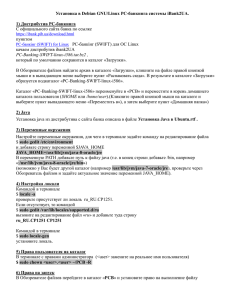Установка Sun Java
реклама
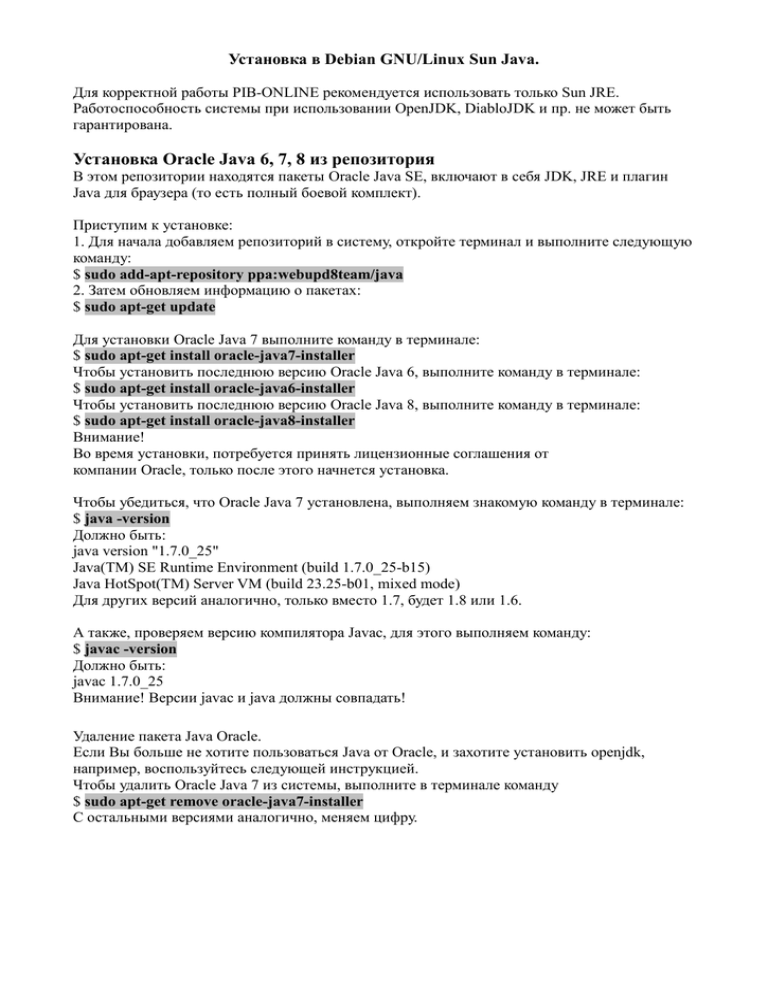
Установка в Debian GNU/Linux Sun Java. Для корректной работы PIB-ONLINE рекомендуется использовать только Sun JRE. Работоспособность системы при использовании OpenJDK, DiabloJDK и пр. не может быть гарантирована. Установка Oracle Java 6, 7, 8 из репозитория В этом репозитории находятся пакеты Oracle Java SE, включают в себя JDK, JRE и плагин Java для браузера (то есть полный боевой комплект). Приступим к установке: 1. Для начала добавляем репозиторий в систему, откройте терминал и выполните следующую команду: $ sudo add-apt-repository ppa:webupd8team/java 2. Затем обновляем информацию о пакетах: $ sudo apt-get update Для установки Oracle Java 7 выполните команду в терминале: $ sudo apt-get install oracle-java7-installer Чтобы установить последнюю версию Oracle Java 6, выполните команду в терминале: $ sudo apt-get install oracle-java6-installer Чтобы установить последнюю версию Oracle Java 8, выполните команду в терминале: $ sudo apt-get install oracle-java8-installer Внимание! Во время установки, потребуется принять лицензионные соглашения от компании Oracle, только после этого начнется установка. Чтобы убедиться, что Oracle Java 7 установлена, выполняем знакомую команду в терминале: $ java -version Должно быть: java version "1.7.0_25" Java(TM) SE Runtime Environment (build 1.7.0_25-b15) Java HotSpot(TM) Server VM (build 23.25-b01, mixed mode) Для других версий аналогично, только вместо 1.7, будет 1.8 или 1.6. А также, проверяем версию компилятора Javaс, для этого выполняем команду: $ javac -version Должно быть: javac 1.7.0_25 Внимание! Версии javac и java должны совпадать! Удаление пакета Java Oracle. Если Вы больше не хотите пользоваться Java от Oracle, и захотите установить openjdk, например, воспользуйтесь следующей инструкцией. Чтобы удалить Oracle Java 7 из системы, выполните в терминале команду $ sudo apt-get remove oracle-java7-installer С остальными версиями аналогично, меняем цифру. Установка из дистрибутива. С официального сайта банка по ссылке https://ibank.pib.ua/download.html пунктом Sun JRE 7 update 71 for Linux Sun JRE 7 update 71 для ОС Linux. Размер 29 Мбайт. качаем дистрибутив Java jre-7u71-linux-i586.gz, который по умолчанию сохранится в каталог «Загрузки». В Обозревателе файлов найдите дистрибутив в каталоге «Загрузки», кликните на файле правой кнопкой мыши и в выпадающем меню выберите пункт «Распаковать сюда». В результате в каталоге «Загрузки» образуется файл «jre-7u71-linux-i586». В терминале: 1) выполните копирование файла в каталог /opt $ sudo cp ~/Загрузки/jre-7u71-linux-i586 /opt 2) определите права на файл $ sudo su # chmod 777 /opt/jre-7u71-linux-i586 3) Запустите на выполнение # cd /opt # ./jre-7u71-linux-i586 Пролистываем/просматриваем лицензионное соглашение несколько раз нажимая пробел, на запрос отвечаем «yes». В результате в каталоге /opt образуется подкаталог jre1.7.0_71 В терминале с правами администратора перейдите в каталог # cd /opt/jre1.7.0_71/bin и выполните команду # ./java -version Корректным результатом будет следующее: java version "1.7.0_71" Java(TM) SE Runtime Environment (build 1.7.0_71-b02) Java HotSpot(TM) Client VM (build 16.3-b01, mixed mode, sharing) Настройка Sun Java Plugin для браузера Mozilla Firefox. 1) После установки из репозитория Установка плагина Oracle Java в браузере. Chrome начиная с версии 34 выпилил NPAPI плагины, поэтому остается пользоваться только Firefox. После установки из репозитория должен работать java плагин в браузере. Но если не работает, то проделайте следующие действия Чтобы работал Java плагин в Firefox на Ubuntu: В данных терминальных командах, что ниже, нужно заменить /usr/lib/jvm/jdk1.7.0/jre/ На путь до каталога jre в вашей системе, посмотрите в Наутилусе и скопируйте. Для 32 битной системы создаем символическую ссылку, вводим в терминале: $ sudo ln -s /usr/lib/jvm/jdk1.7.0/jre/lib/i386/libnpjp2.so /usr/lib/mozilla/plugins Для 64 битной системы создаем символическую ссылку, вводим в терминале: $ sudo ln -s /usr/lib/jvm/jdk1.7.0/jre/lib/amd64/libnpjp2.so /usr/lib/mozilla/plugins 2) После установки из дистрибутива. При работе в On-Line для корректного запуска java из браузера необходим Sun Java Plugin. В большинстве случаев плагин уже установлен. Проверить подключенные плагины можно, набрав в строке браузера about:plugins. Если в браузере возникают сложности с загрузкой java-апплета, то выполните следующие действия. В терминале выполните команды: $ sudo gedit /etc/apt/sources.list - раскомментируйте несколько строк следующим образом: было: # deb http://archive.canonical.com/ubuntu natty partner # deb-src http://archive.canonical.com/ubuntu natty partner стало: deb http://archive.canonical.com/ubuntu natty partner deb-src http://archive.canonical.com/ubuntu natty partner Если данных строк нет, то их необходимо добавить. В терминале выполните нижеприведенные команды: $ sudo apt-get update $ sudo apt-get install sun-java7-plugin Для 32 битной системы создаем символическую ссылку, вводим в терминале: $ sudo ln -s /usr/lib/jvm/jdk1.7.0/jre/lib/i386/libnpjp2.so /usr/lib/mozilla/plugins